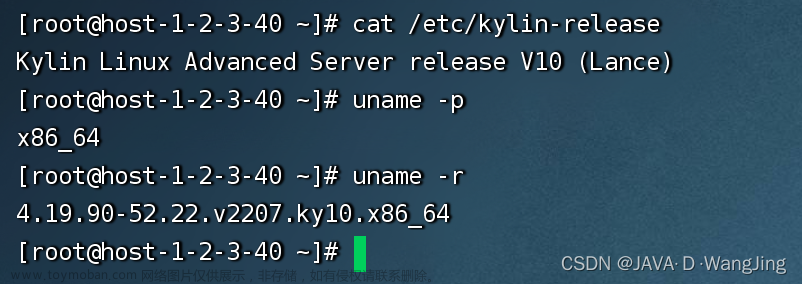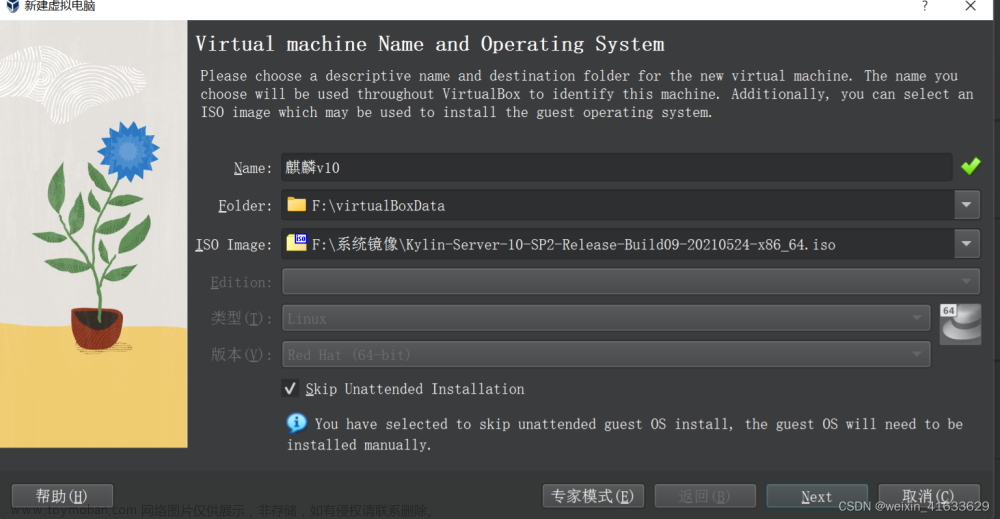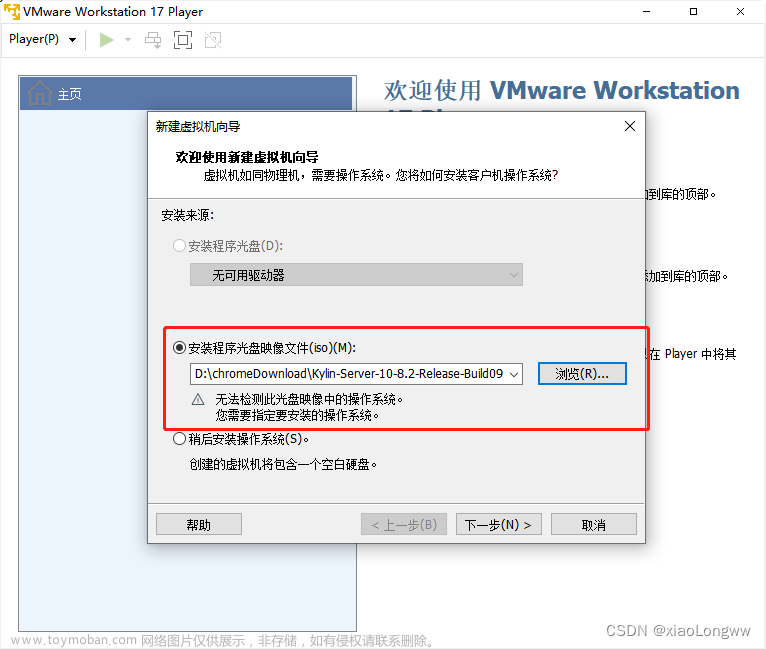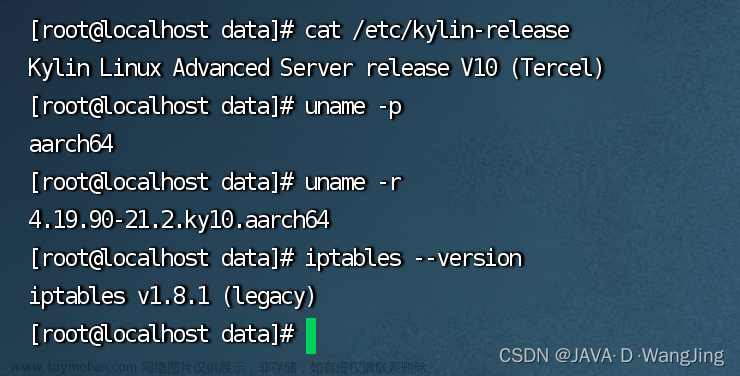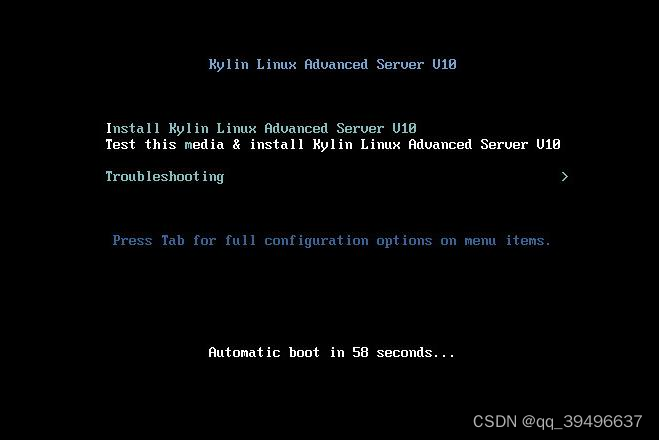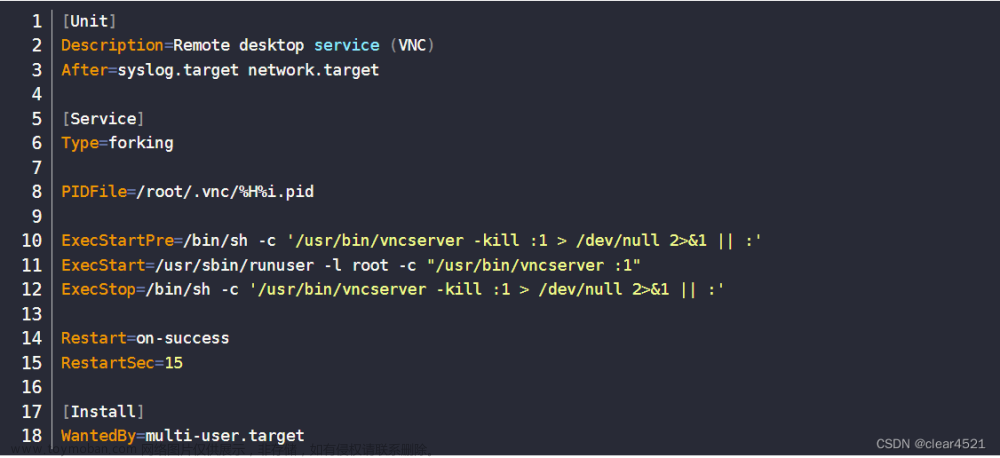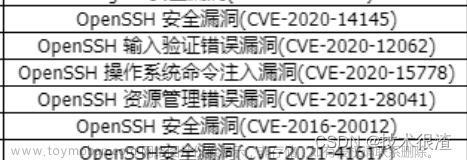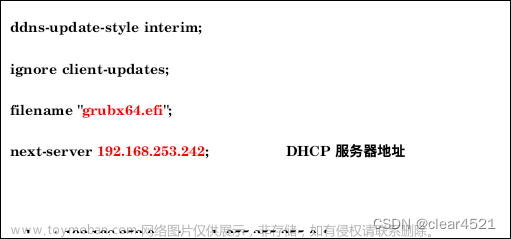- 安装onlyoffice
- 环境信息
操作系统版本:Kylin Linux Advanced Server V10 (Lance)
cpu架构:aarch64
onlyoffice版本:onlyoffice-documentserver-7.5.1-23.el7.aarch64
阅读扩展:因为kylin本身的yum源资源有限,需要一些扩展包时经常找不到,我参照centos7(查看内核版本及dnf可能更接近centos8)进行扩展安装,可配置阿里centos7的epel源(https://mirrors.aliyun.com/repo/epel-7.repo)解决各种扩展安装需要。
- 安装依赖
nginx postgresql rabbitmq
(自行yum安装即可)
- 配置onlyoffice安装源并安装
[root@localhost ~]# yum install https://download.onlyoffice.com/repo/centos/main/noarch/onlyoffice-repo.noarch.rpm
[root@localhost ~]# cat /etc/yum.repos.d/onlyoffice.repo
[onlyoffice]
name=onlyoffice repo
baseurl=http://download.onlyoffice.com/repo/centos/main/noarch/
gpgcheck=1
enabled=1
gpgkey=file:///etc/pki/rpm-gpg/RPM-GPG-KEY-ONLYOFFICE
[root@localhost ~]# yum install onlyoffice-documentserver
在安装过程后段执行安装脚本会卡比较久时间,无法追踪到相关报错日志,解压rpm包未分析到相关脚本信息,直接等待安装结束就行。
- onlyoffice配置使用
onlyoffice有多个服务需要管理
前端:nginx
数据库:postgres
消息队列:rabbitmq
后端服务:ds-converter ds-docservice ds-metrics
在修改相关配置后需要重启相关服务,特别是后端服务(systemctl restart ds-converter ds-docservice ds-metrics)
- 初始化配置
onlyoffice安装后有一个配置shell脚本提供配置向导以完成系统配置,配置前需要先启动rabbitmq及postgres服务
直接执行documentserver-configure.sh按向导输入相关信息即可完成配置,我喜欢将向导配置环境变量直接写入脚本,然后直接执行配置脚本自动完成配置,无需一项一项填 入。在documentserver-configure.sh头部添加以下环境变量
[root@localhost ono]# head -20 ./documentserver-configure.sh
#!/bin/bash
DS_PORT=9000
#关闭JWT认证,否则打开在线编辑时将会报'文档安全令牌的格式不正确'的错误
JWT_ENABLED=false
DB_TYPE=postgres
DB_HOST='127.0.0.1'
DB_PORT='3210'
DB_NAME='onlyoffice'
DB_USER='onlyoffice'
DB_PWD='onlyoffice'
AMQP_TYPE='rabbitmq'
AMQP_SERVER_HOST='127.0.0.1'
AMQP_SERVER_USER='guest'
AMQP_SERVER_PWD='guest'
关键环境变量说明:
JWT_ENABLED=false
JSON Web Token(JWT)是⼀个开放标准(RFC?7519),它定义了⼀种紧凑的、⾃包含的⽅式,⽤于作为JSON对象在各⽅之间安全地传输信息。该信息可以被验证和信任,因为它是数字签名的。
为了安全访问onlyoffice默认是开启了jwt,如果没有在项目调用中配置token,在调用在线编辑时会报错“文档安全令牌的格式不正确”,这里没有进一步研究jwt配置使用,所以直接关闭jwt,在配置中加入JWT_ENABLED=false环境变量即可关闭。
如果已经完成配置,也可在onlyoffice的配置文件中手动关闭jwt
[root@localhost ono]# grep token -A 14 /etc/onlyoffice/documentserver/local.json
"token": {
"enable": {
"request": {
"inbox": false,
"outbox": false
},
"browser": false
},
"inbox": {
"header": "Authorization"
},
"outbox": {
"header": "Authorization"
}
},
- 打开文件进行在线编辑时提示“下载失败”的解决办法
通过查看onlyoffice服务日志/var/log/onlyoffice/documentserver/converter/out.log发现关于dns的错误信息,查看资料发现是onlyoffice默认不允许直接使用ip地址调用原文档进行在线编辑,需要将允许ip地址配置开启。
[root@localhost ono]# grep -A 3 request-filtering-agent /etc/onlyoffice/documentserver/default.json
"request-filtering-agent" : {
"allowPrivateIPAddress": true,
"allowMetaIPAddress": true
}, 文章来源:https://www.toymoban.com/news/detail-795501.html
以上配置修改后需要重启后端服务。文章来源地址https://www.toymoban.com/news/detail-795501.html
到了这里,关于银河麒麟服务器v10版本在arm架构下安装配置onlyoffice的文章就介绍完了。如果您还想了解更多内容,请在右上角搜索TOY模板网以前的文章或继续浏览下面的相关文章,希望大家以后多多支持TOY模板网!